电脑培训资料精品资料共50页文档
- 格式:ppt
- 大小:3.59 MB
- 文档页数:25



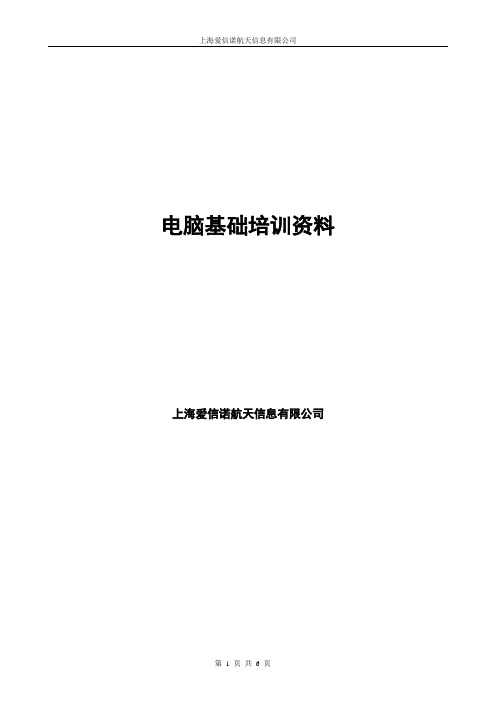
电脑基础培训资料上海爱信诺航天信息有限公司微机故障常用检测方法一.微机假故障现象1、电源插座、开关:很多外围设备都是独立供电的,运行微机时只打开计算机主机电源是不够的。
例如:显示器电源开关未打开,会造成“黑屏”和“死机”的假象;碰到独立供电的外设故障现象时,首先应检查设备电源是否正常、电源插头/插座是否接触良好、电源开关是否打开。
2、连线问题:外设跟计算机之间是通过数据线连接的,数据线脱落、接触不良均会导致该外设工作异常。
如:显示器接头松动会导致屏幕偏色、无显示等故障。
3、设置问题:例如:显示器无显示很可能是行频调乱、宽度被压缩,甚至只是亮度被调至最暗;硬盘不被识别也许只是主、从盘跳线位置不对……。
4、系统新特性:很多“故障”现象其实是硬件设备或操作系统的新特性。
如:带节能功能的主机,在间隔一段时间无人使用计算机或无程序运行后会自动关闭显示器、硬盘的电源,在你敲一下键盘后就能恢复正常。
二.微机故障常用的检测方法1、清洁法:可用毛刷轻轻刷去主板、外设上的灰尘,如果灰尘已清扫掉,就进行下一步的检查。
另外,由于板卡上一些插卡或芯片采用插脚形式,震动、灰尘等其他原因,常会造成引脚氧化,接触不良。
可用橡皮擦擦去表面氧化层,重新插接好后开机检查故障是否排除。
2、直接观察法:即“看、听、闻、摸”。
“看”即观察系统板卡的插头、插座是否歪斜,电阻、电容引脚是否相碰,表面是否烧焦,芯片表面是否开裂,主板上的铜箔是否烧断。
还要查看是否有异物掉进主板的元器件之间(造成短路),也可以看看板上是否有烧焦变色的地方,印刷电路板上的走线(铜箔)是否断裂等等。
“听”即监听电源风扇、软/硬盘电机或寻道机构、显示器变压器等设备的工作声音是否正常。
“闻”即辨闻主机、板卡中是否有烧焦的气味,便于发现故障和确定短路所在地。
“摸”即用手按压管座的活动芯片,看芯片是否松动或接触不良。
另外,在系统运行时用手触摸或靠近CPU、显示器、硬盘等设备的外壳根据其温度可以判断设备运行是否正常;用手触摸一些芯片的表面,如果发烫,则为该芯片损坏。

电脑办公基本技能培训资料一、认识与使用电脑1.1 认识电脑电脑的组成可分为硬件和软件。
1.1.1 认识电脑的硬件一般而言,一台电脑由主机、键盘、鼠标、显示器等几个部分组成,有的电脑还配备了音箱、麦克风和打印机等。
1. 主机主机是电脑的主体部分,是电脑的主要设备,电脑所有的文件资料和信息都由它来掌握,而且电脑所需完成的工作完全由主机负责。
另外,电脑的外部设备,比如打印机等都必须与主机相连,才能完成工作。
2. 键盘键盘是向电脑输入数据或字符,以及向电脑发布指令的设备之一,它负责向主机传达电脑操作人员的具体工作要求,然后指挥电脑主机完成工作。
3. 鼠标鼠标又称鼠标器,通过鼠标可以在电脑显示器屏幕上的对象进行操作,它与键盘一样,都是向主机发送指令的设备,只要通过鼠标的左键和右键就能告诉主机要什么。
4. 显示器显示器的作用是显示字符和图像信息,它的外形有点像电视机,早些年用的主要是CRT 显示器,现在市面上的显示器主要是液晶显示器(LCD显示器)。
1.1.2 认识电脑的软件有了电脑的硬件,电脑还是不能工作的。
如果要指挥这些硬件工作起来,还需要由电脑人员编写电脑的运行规则,这些能够指挥电脑的运行规则,一般被称为电脑软件。
对于普通的用户而言,不必自己去编写电脑软件,只要学会使用软件就可以了。
电脑软件一般可分为“系统软件”“和应用软件”两种。
1. 系统软件系统软件是指管理、监控和维护计算机资源(包括计算机硬件和软件)的软件。
系统软件主要包括操作系统、各种程序设计语言及解释和编译系统、数据库管理系统等。
比如,Windows xp操作系统就是一种系统软件。
2. 应用软件软件公司或者用户利用各种系统软件、程序设计语言编制的,用来解决各种实际问题的程序。
比如Word、Excel、网页浏览器IE等都属于电脑的应用软件。
1.2电脑的基本操作使用电脑必须首先打开计算机的电源开关,在不准备使用电脑的时候,要注意及时关机,并切断电源。

电脑办公基本技能培训资料一、概述电脑办公已经成为现代社会工作中不可或缺的一部分。
掌握电脑办公基本技能,对于提高工作效率、提升个人竞争力具有重要意义。
本文将介绍电脑办公的基本技能要点,包括操作系统、办公软件、网络应用等方面的内容。
二、操作系统1. Windows操作系统Windows操作系统是目前最为广泛使用的操作系统之一。
掌握Windows操作系统的基本操作是进行电脑办公的前提。
(1)桌面操作:了解桌面的基本组成,包括任务栏、开始菜单、桌面图标等。
掌握桌面图标的创建、删除、移动等操作。
(2)文件管理:学会使用Windows资源管理器对文件和文件夹进行管理,包括创建、复制、移动、删除等操作。
(3)应用程序的打开和关闭:掌握打开和关闭应用程序的方法,包括使用快捷键、在任务栏上操作等。
(4)系统设置:了解系统设置的基本操作,包括调整屏幕分辨率、更改桌面背景、设置电源选项等。
2. MacOS操作系统MacOS操作系统是苹果公司开发的操作系统,主要应用于苹果电脑产品。
对于使用苹果电脑的用户,掌握MacOS操作系统的基本操作是必要的。
(1)桌面操作:了解桌面的基本组成,包括Dock栏、Launchpad、Finder等。
掌握桌面图标的创建、删除、移动等操作。
(2)文件管理:学会使用Finder对文件和文件夹进行管理,包括创建、复制、移动、删除等操作。
(3)应用程序的打开和关闭:掌握打开和关闭应用程序的方法,包括使用Launchpad、Dock栏等。
(4)系统设置:了解系统设置的基本操作,包括调整屏幕分辨率、更改桌面背景、设置电源选项等。
三、办公软件1. Microsoft OfficeMicrosoft Office是目前最为常用的办公软件套件,包括Word、Excel、PowerPoint等多个应用程序。
(1)Word:掌握Word的基本操作,包括文本输入、格式设置、插入图片、制作表格等。
(2)Excel:掌握Excel的基本操作,包括数据输入、公式计算、图表制作等。
电脑操作与维护基础培训第一章电脑的基础知识电脑是一种能够进行数据处理并按照程序运行指令的电子设备。
它由硬件和软件两部分组成。
硬件包括中央处理器(CPU)、内存、硬盘、显示器、键盘、鼠标等设备,软件则包括操作系统、应用程序、驱动程序等。
在进行电脑操作与维护之前,首先需要了解电脑的基础知识。
1.1 电脑的基本组成电脑的硬件组成主要包括:- 中央处理器(CPU):负责执行计算机程序中的指令,是计算机的大脑。
- 内存:存储计算机运行程序时所需的数据和指令。
- 硬盘:用于永久存储数据和程序文件。
- 显示器:显示电脑中的图形和文字。
- 键盘和鼠标:输入设备,用于操作计算机。
1.2 电脑的基本操作电脑的基本操作包括开机、关机、重启、打开应用程序、浏览互联网等。
在进行这些操作时,需要注意以下几点:- 开机前检查电源、连接线等设备是否正常。
- 关机前保存好正在进行的工作,确保数据不会丢失。
- 打开应用程序时要确保安装的程序是可信的,避免安装病毒或恶意程序。
- 上网时需要注意网络安全问题,避免泄露个人信息或遭受网络攻击。
第二章电脑操作技巧2.1 Windows操作系统的基本操作大多数个人电脑使用的是Windows操作系统,因此需要了解一些基本的Windows操作技巧。
这些技巧包括:- 快捷键的使用,如Ctrl+C复制、Ctrl+V粘贴、Alt+Tab切换应用程序等。
- 文件的操作,包括创建、删除、移动、复制文件等。
- 调整桌面的设置,如更改壁纸、调整分辨率等。
2.2 常见应用程序的使用技巧除了了解操作系统的基本操作外,还需要掌握常见应用程序的使用技巧,包括办公软件、图像处理软件、视频播放软件等。
这些技巧包括:- Word文档的编辑与排版- PowerPoint幻灯片的制作与演示- Excel表格的编辑与数据分析- Photoshop图片的处理与修饰- VLC播放器的使用技巧等第三章电脑维护与保养3.1 电脑硬件的维护与保养电脑硬件的维护与保养包括清洁、散热、电源等方面。
电脑办公基本技能培训资料一、电脑办公的重要性在现代社会中,电脑已经成为我们生活和工作的重要工具。
熟练掌握电脑办公基本技能,不仅可以提高工作效率,还能够使我们更好地适应信息化时代的发展。
因此,电脑办公培训成为了当今社会的热门话题。
二、电脑硬件知识1. 电脑的组成部分电脑由中央处理器(CPU)、内存、硬盘、显卡、显示器、键盘、鼠标等硬件组成。
了解每个硬件的功能以及相互之间的关系,有助于我们更好地操作电脑。
2. 常见的电脑外设除了基本的键盘和鼠标,我们还可以根据需要添加打印机、扫描仪、摄像头等外设设备。
这些外设设备的使用也需要一定的基础知识和技能。
三、操作系统的使用1. 常见的操作系统Windows、Mac OS、Linux是目前常见的操作系统。
我们需要了解它们的特点以及如何操作和管理系统。
2. 桌面和文件管理掌握桌面和文件管理技能,可以让我们更好地整理和存储文件,提高工作效率。
掌握文件的创建、删除、复制、移动等基本操作可以更好地管理我们的工作资料。
四、办公软件的使用1. 文字处理软件Word是目前最常用的文字处理软件,掌握其基本操作和功能,可以帮助我们处理日常办公工作中的文档。
2. 表格处理软件Excel是一款功能强大的表格处理软件,可以帮助我们处理数据、制作图表和进行简单的数据分析。
3. 幻灯片制作软件PowerPoint是用于制作演示文稿的软件,熟练使用它可以帮助我们进行专业的汇报和演讲。
五、网络应用与信息安全1. 电子邮件的使用掌握电子邮件的撰写、发送、接收和管理,可以使我们更好地进行在线沟通和文件传输。
2. 网络浏览器的使用熟练使用网络浏览器,了解常用的搜索引擎,能够更好地获取所需的信息。
3. 信息安全意识在进行网络办公时,我们要注意信息安全问题,包括密码的设置、文件的存储和共享以及防止病毒和恶意软件的攻击等。
六、常见问题及解决方法在电脑办公过程中,我们难免会遇到一些问题。
比如电脑死机、文件丢失等。
电脑基本操作培训页文档欢迎参加电脑基本操作培训!本文档将为您提供关于电脑基本操作的详细指导,帮助您快速上手并掌握基本技能。
请按照以下步骤进行操作:一、开机与登录1. 将电脑按下电源键,等待系统启动。
2. 在登录界面输入您的用户名和密码。
3. 点击登录按钮,等待系统加载。
二、桌面环境介绍1. 您进入系统后将看到桌面环境。
2. 桌面上通常会有各种快捷方式和图标,代表不同的程序和文件。
3. 您可以通过鼠标左键单击来打开程序或文件。
三、常用操作指南1. 鼠标操作:a. 左键单击:选择和打开程序或文件。
b. 右键单击:打开菜单并选择相关操作。
c. 滚动滚轮:上下滚动页面或文档内容。
d. 拖动:将文件或程序移动到其他位置。
e. 双击:打开程序或文件。
2. 键盘操作:a. Ctrl + C:复制选定的内容。
b. Ctrl + X:剪切选定的内容。
c. Ctrl + V:粘贴剪切或复制的内容。
d. Ctrl + Z:撤销上一步操作。
e. Ctrl + S:保存当前文件。
f. Ctrl + A:全选当前内容。
3. 文件管理:a. 打开文件资源管理器,通过目录找到所需的文件或文件夹。
b. 可以在文件资源管理器中进行文件的复制、剪切、删除等操作。
c. 注意:操作文件时要小心,避免误删除或移动文件。
四、网络使用指导1. 打开浏览器,进入想要访问的网站,输入网址后按下回车键。
2. 在浏览器中可以进行网页浏览、搜索等操作。
3. 注意网络安全,避免访问不信任的网站或下载不安全的文件。
五、常见问题解决1. 电脑卡顿或崩溃:a. 可以尝试重启电脑,释放系统资源。
b. 可以清理电脑磁盘空间,删除不必要的文件。
c. 如问题依然存在,请联系技术支持人员。
2. 文件丢失或损坏:a. 可以通过文件资源管理器中的回收站查找和恢复已删除的文件。
b. 定期备份重要的文件,避免数据丢失。
c. 如问题依然存在,请联系技术支持人员。
六、结束训练感谢您参加电脑基本操作培训!希望本次培训能够帮助您更好地使用电脑。